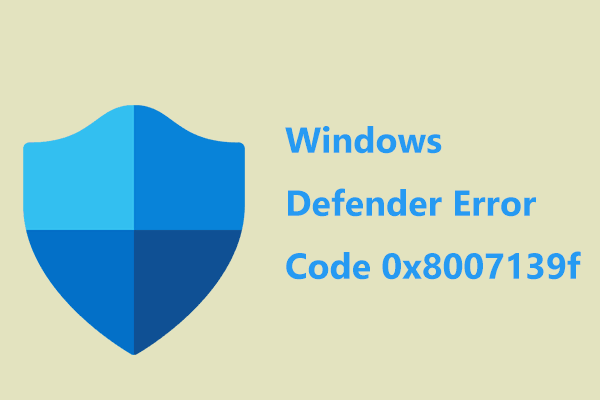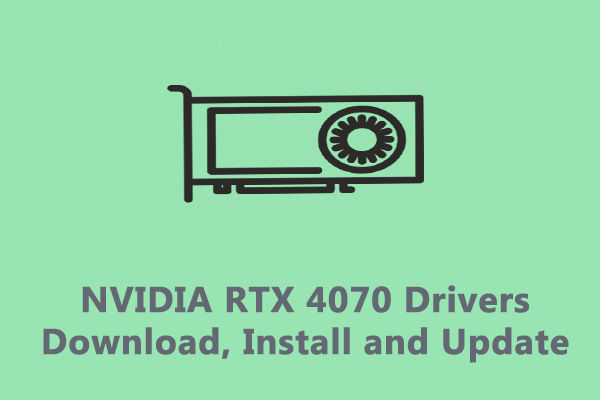Как исправить, что игры продолжают вылетать после установки новой оперативной памяти
Игры продолжают вылетать после установки новой оперативной памяти? Есть ли у вас идеи, как решить эту досадную проблему? Если нет, то вы попали по адресу. В этом руководстве по MiniTool показано, как исправить проблемы с сбоем игры после установки новой оперативной памяти.
ПК/игры продолжают зависать после установки новой оперативной памяти
Оперативная память означает оперативное запоминающее устройство и обеспечивает высокую скорость чтения для компьютеров. Если на компьютере недостаточно памяти, скорость системы снизится. Как правило, установка большего объема оперативной памяти может ускорить работу вашего компьютера. Однако установка дополнительной памяти также может вызвать некоторые проблемы, например, сбои в играх или компьютерах после установки новой оперативной памяти.
«Итак, у меня есть оперативная память 2×16, я установил ее, все было нормально, запустил игру и сразу же получил синий экран, попробовал еще раз пару раз и каждый раз получал новый код ошибки, если я использую одну из двух флешек, я не больше синих экранов, но все вылетает с нерегулярной синхронизацией, как в играх или Steam. Есть идеи, что я могу сделать, если оперативная память плоха?» Answers.microsoft.com
В этом посте мы хотим рассказать вам, что делать, если новая оперативная память приводит к сбою игр.
Как исправить сбой оперативной памяти в ПК/играх
Исправление 1. Убедитесь, что новая оперативная память совместима с вашим компьютером
Причиной проблемы может быть неправильный выбор и установка модулей памяти. Чтобы обеспечить совместимость модуля памяти с компьютером, вам необходимо выбрать модуль памяти той же марки и с аналогичными характеристиками, что и оригинальный модуль памяти. Кроме того, вставляя карту памяти, необходимо следить за направлением золотого пальца карты памяти и не вставлять ее назад.
Связанное сообщение: Имеет ли значение ОЗУ и как проверить совместимость ОЗУ
Исправление 2. Запустите средство диагностики памяти Windows.
Средство диагностики памяти Windows — это встроенная утилита Windows, которая используется для обнаружения возможных проблем с памятью вашего компьютера. Если ваши игры продолжают зависать после установки новой оперативной памяти, вы можете запустить этот инструмент, чтобы устранить проблему.
Шаг 1. Нажмите кнопку Windows + Р Комбинация клавиш для вызова окна запуска.
Шаг 2. Введите мдшед в поле ввода и нажмите Входить.
Шаг 3. Когда вы увидите следующее окно, выберите перезагрузить компьютер сейчас и проверить наличие проблем или проверить наличие проблем при следующем запуске компьютера.

Исправление 3. Изменить план электропитания
Переход на высокопроизводительный план электропитания также эффективен для решения проблемы «вылеты игр после установки новой оперативной памяти».
Шаг 1. Откройте панель управления с помощью поля поиска Windows.
Шаг 2. В Панели управления выберите Оборудование и звук вариант, затем нажмите Выберите план электропитания под Параметры электропитания.

Шаг 3. Далее выберите Высокая производительность вариант.

Исправление 4. Обновите драйверы набора микросхем.
Устаревшие драйверы чипсета могут замедлить производительность вашей системы и даже привести к сбою в играх. Итак, вы можете попытаться избавиться от этой проблемы, обновление драйверов чипсета.
Шаг 1. Щелкните правой кнопкой мыши Начинать кнопку и выберите Диспетчер устройств.
Шаг 2. Разверните Системные устройства список категорий, затем щелкните правой кнопкой мыши целевое устройство с набором микросхем, драйвер которого вы хотите обновить, и выберите Обновить драйвер.

Шаг 3. Следуйте инструкциям на экране, чтобы выполнить необходимые действия.
Исправление 5. Обновите BIOS
Последнее решение проблемы «игры продолжают вылетать после установки новой оперативной памяти» — обновить BIOS.
Предупреждение:
Обновление BIOS рискованно! Если в процессе обновления BIOS возникнет отключение электроэнергии или другие проблемы, это может привести к тому, что компьютер не запустится, или вызвать более серьезные проблемы.
Если вам нужно обновить BIOS, вы можете обратиться к этому руководству: Как обновить BIOS Windows 10 | Как проверить версию BIOS.
Дальнейшее чтение:
Если ваш Компьютер не загружается после обновления биоса, вам может понадобиться использовать MiniTool Power Data Recovery для восстановления файлов. Это профессиональный и надежный инструмент для восстановления файлов Windows, предназначенный для восстановления документов, изображений, видео, аудиофайлов, электронных писем и т. д. Он предоставляет вам бесплатную версию и расширенные версии, которые могут удовлетворить ваши требования к восстановлению файлов.
MiniTool Power Data Recovery бесплатноНажмите, чтобы загрузить100% чисто и безопасно
Подведем итоги
Новая оперативная память приводит к сбою игр? Вы можете попробовать приведенные выше решения, чтобы решить эту проблему.
Если у вас есть какие-либо вопросы о MiniTool Power Data Recovery, свяжитесь с нами по электронной почте (электронная почта защищена).